前回はServersMan@VPS![]() のファイアウォールの設定を行いました。これでVPSとしては最低限の設定を完了したといってよい状態です。
のファイアウォールの設定を行いました。これでVPSとしては最低限の設定を完了したといってよい状態です。
いよいよ今回からはOSの初期化前にバックアップしたWordPressを復活させます。今回はWordPressに必要なパッケージをインストールしておきます。
準備するデータ
今回はバックアップしておいた各種設定ファイルが必要になります。初期化前に保存したetcディレクトリのファイルを参照できるようにしておいてください。
以下ではetcのバックアップデータが/etc/backup以下に展開されているとして説明していきます。
アクセス制限
WordPressの復帰作業を行う前に、作業中のPC以外からアクセスできないように制限をかけておくことをお勧めします。というのも中途半端な状態でWebサイトが公開されてしまったり、セキュリティ対策が不完全な状態でだれでもアクセス可能になるのを避けるためです。
一番簡単なのはiptablesで作業中のPCのIPアドレス以外からアクセスを拒否するようにすることです。まず下記のようなサイトで自分のIPアドレスを確認します。
続いて、前回設定した/etc/iptables/rules.v4の"–dport 80"がある行と"–dport 443"がある行の先頭に「#」を挿入してコメントアウトします。そしてコメントアウトした行の次に下記の2行を挿入します。
-A INPUT -p tcp -d [a.b.c.d] -s [w.x.y.z] --dport 80 -j ACCEPT -A INPUT -p tcp -d [a.b.c.d] -s [w.x.y.z] --dport 443 -j ACCEPT
[a.b.c.d]が WordPressを動かすサーバのIPアドレスで、[w.x.y.z]が作業中のPCのIPアドレスです。
rules.v4を更新したら次のコマンドで反映します。
service iptables-persistent restart
関連パッケージのインストール
WordPressを動かすのに必要なパッケージをインストールしていきます。必要なのは
- nginx(webサーバ)
- MySQL
- PHP5-FPM
です。
nginxのインストール
Debian wheezyのnginxパッケージはちょっと古かったりしますので、今回はwheezy-backportsとして公開されているnginxパッケージを使うことにします。
まず下記の内容のファイルを/etc/apt/sources.d/wheezy-backports.listとして作成します。
deb http://ftp.jp.debian.org/debian wheezy-backports main contrib non-free deb-src http://ftp.jp.debian.org/debian wheezy-backports main contrib non-free
この後に次の操作でnginxをインストールします。
sudo apt-get install -t wheezy-backports nginx
「-tオプション」でwheezy-backportsを使用することを指定しているのがポイントです。特に問題なくインストールできると思います。
インストールしたらバックアップしておいたnginxの設定ファイル(/etc/nginx以下のファイル)を書き戻して、nginxに再読み込みさせましょう。
sudo mv /etc/nginx /etc/nginx.back sudo cp -a /etc/backup/nginx /etc sudo service nginx reload
SSLを使っていた場合はSSLのファイルも復帰させておきます。
sudo cp -a /etc/backup/ssl/certs/crtファイル /etc/ssl/certs sudo cp -a /etc/backup/ssl/private/keyファイル /etc/ssl/private sudo service nginx reload
MySQLのインストール
こちらは特に特殊なことはありません。次のコマンドでインストールできます。
sudo apt-get install mysql-server
PHP5-FPMのインストール
PHP5-FPMも次のコマンドでインストールできます。
sudo apt-get install php5-fpm
インストールしたらバックアップしておいたPHPの設定ファイル(/etc/php以下のファイル)を書き戻して、PHPに再読み込みさせましょう。
sudo mv /etc/php5 /etc/php5.back sudo cp -a /etc/backup/php5 /etc sudo service php5-fpm restart
WordPressのインストール
WordPressのパッケージもapt-getでインストールします。
sudo apt-get install wordpress
DebianではWordPressのパッケージをインストールするとなぜかApacheとメールサーバ(exim4)も一緒にインストールされてしまうようです。これらは削除しておきます。
sudo apt-get remove --purge apache2-mpm-prefork apache2-utils apache2.2-bin libapache2-mod-php5 apache2.2-common exim4-base exim4-config exim4-daemon-light
まとめ
今回はWordPressが使えるまでに必要なパッケージをインストールして設定を行いました。必要なパッケージはnginx, mysql-server, php5-fpm そしてwordpressです。ここまでは簡単なはずでトラブルになることはないと思います。
次回はWordPressのデータを復帰させます。ここからが本番です。



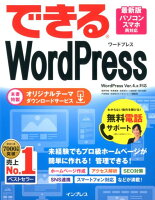


コメント